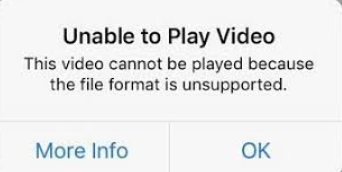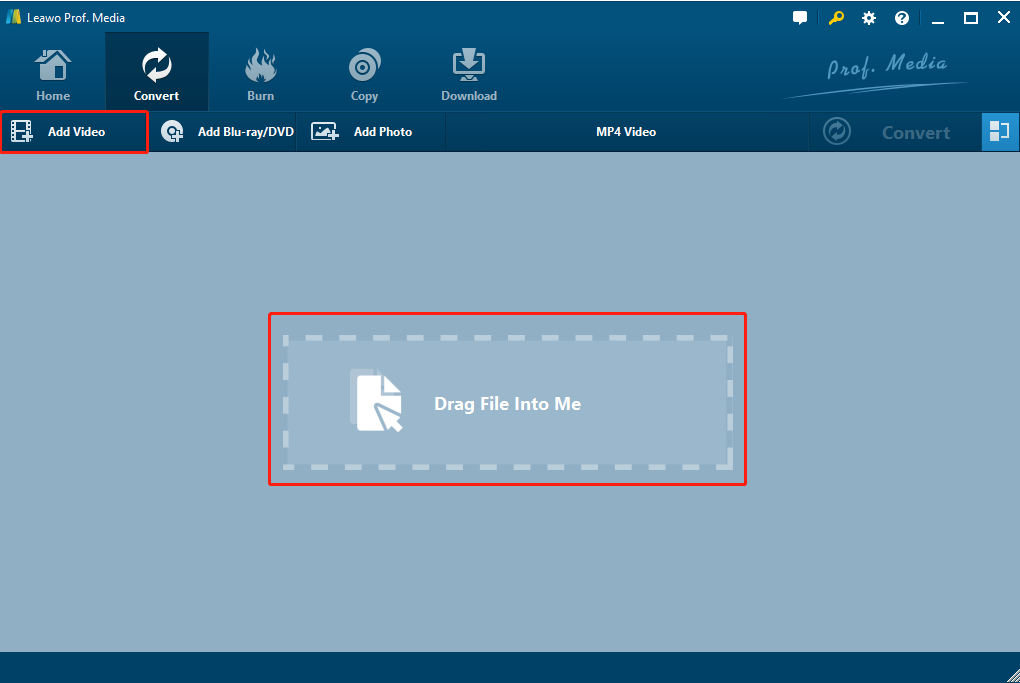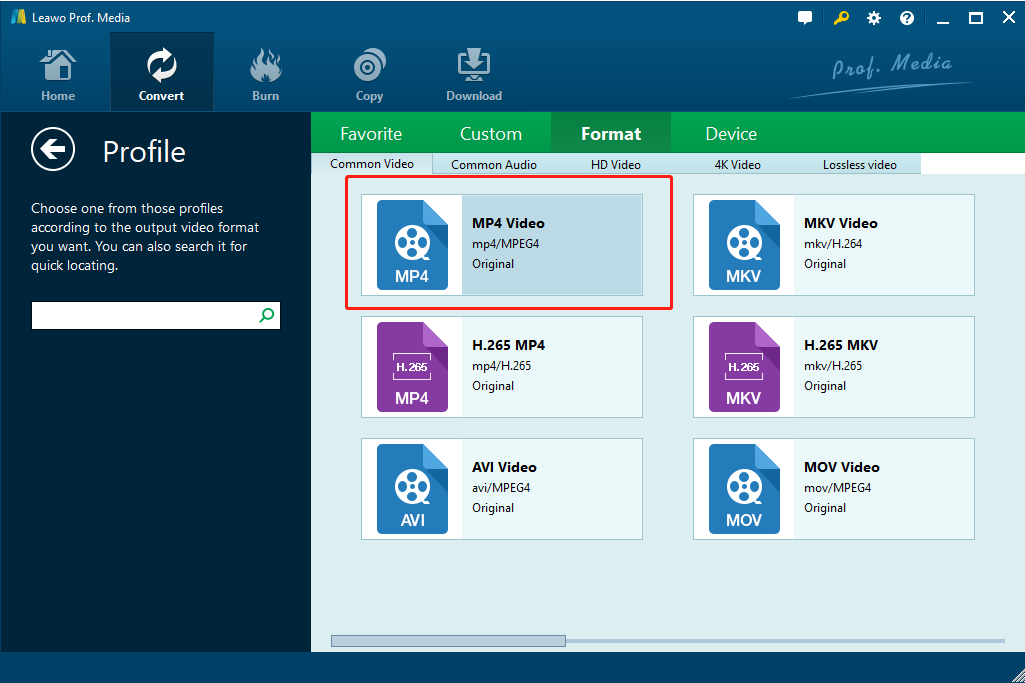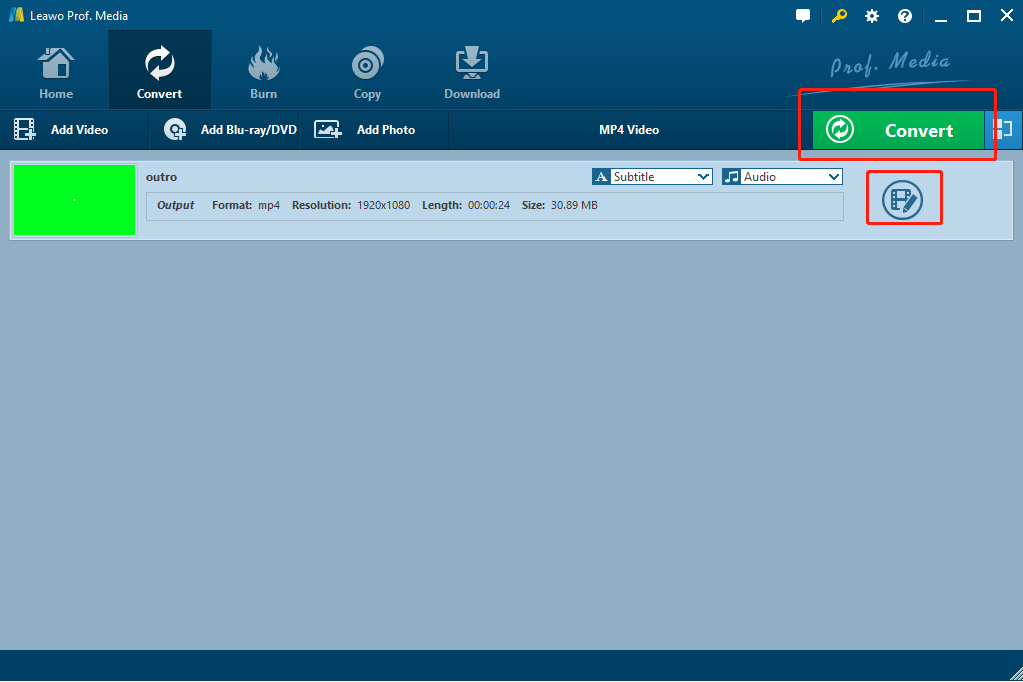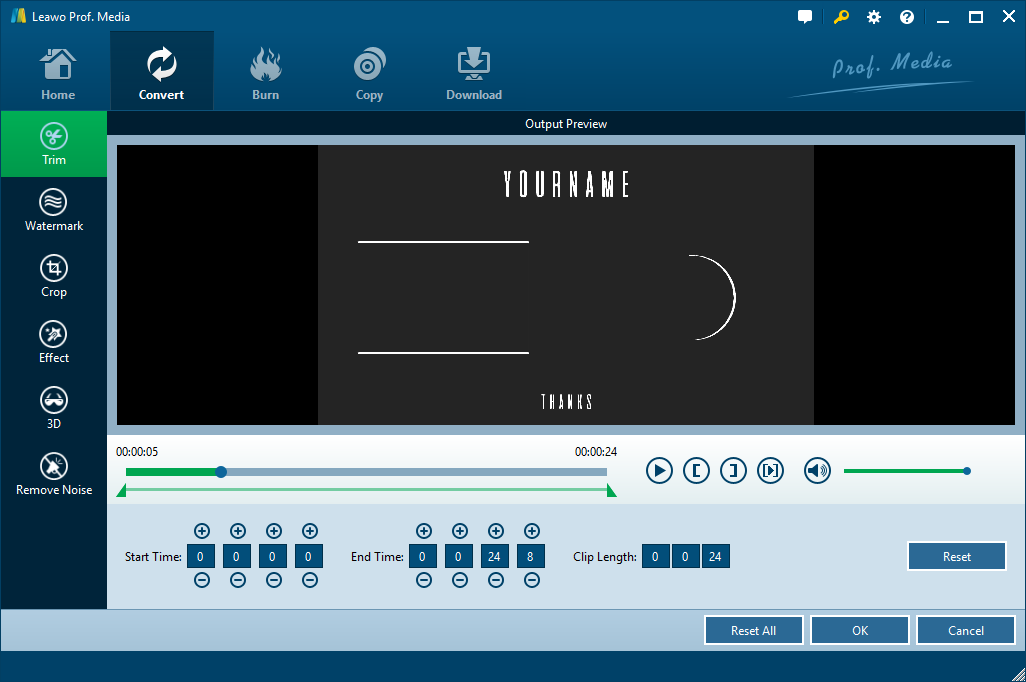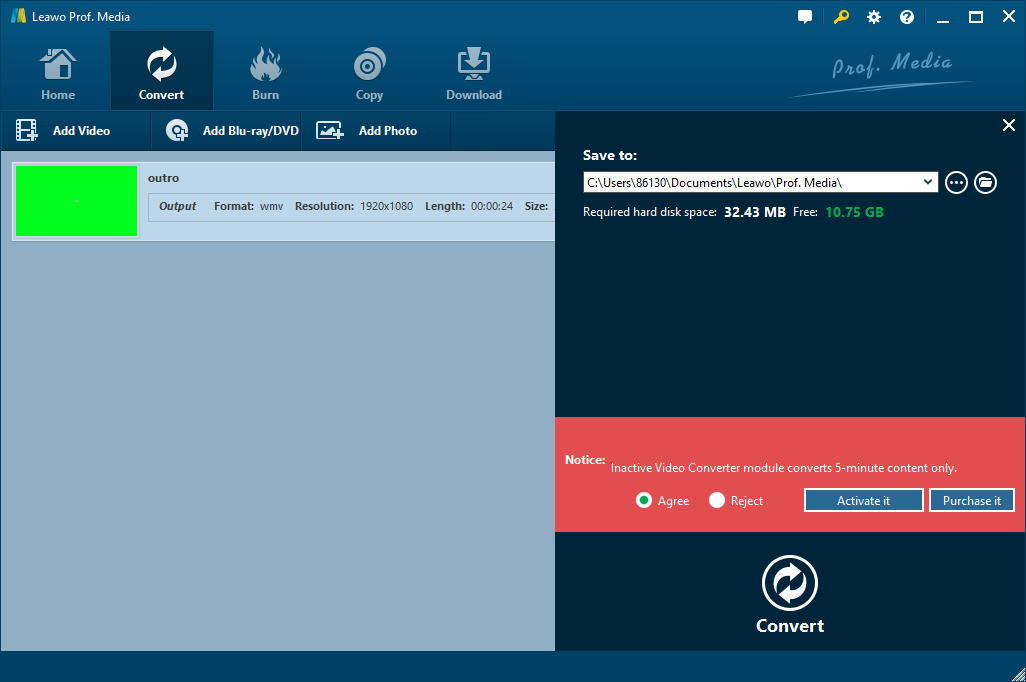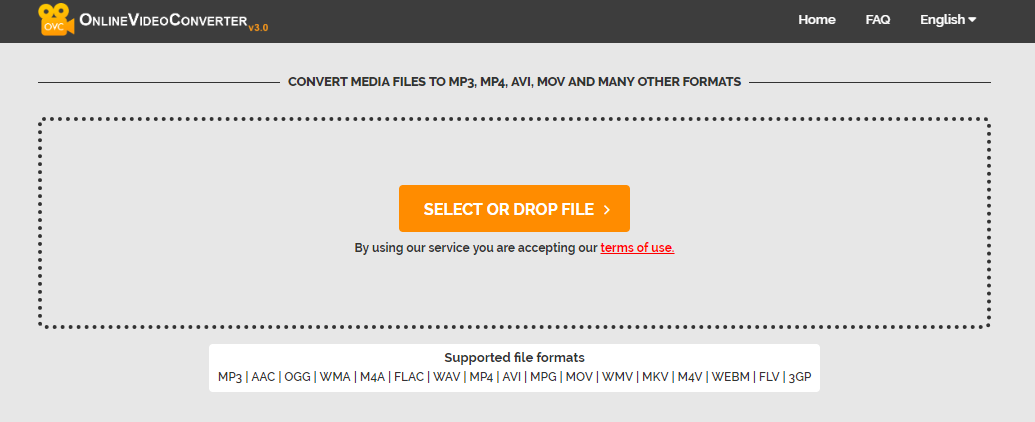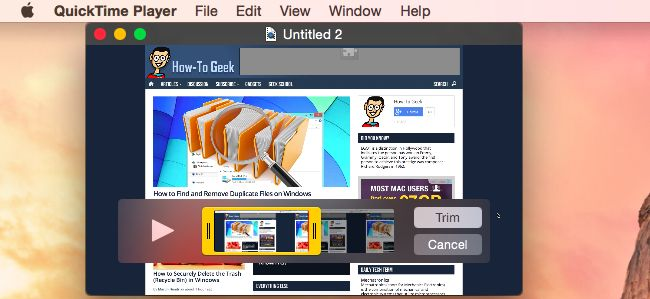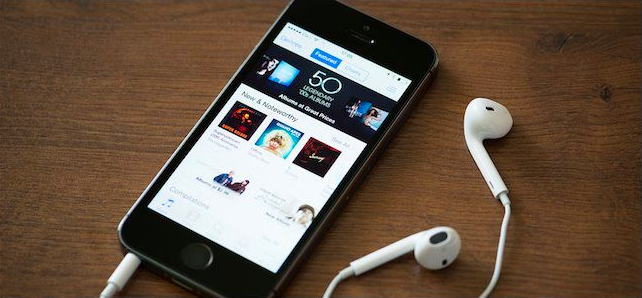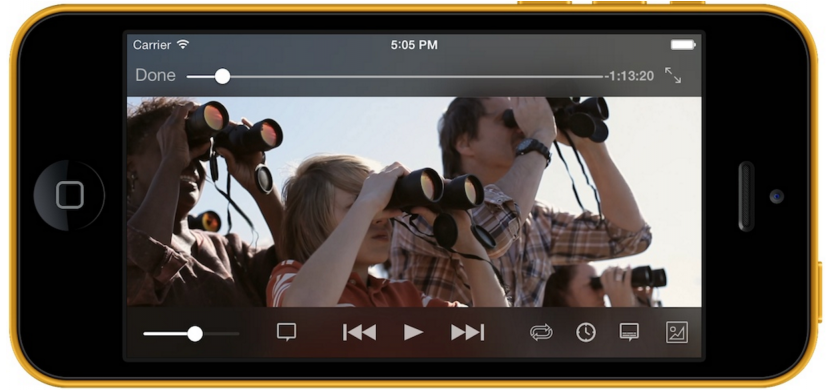Depuis la sortie du premier iPhone le 29 juin 2007, la série iPhone occupe une position dominante intouchable dans le secteur des smartphones du monde entier. En tant que smartphone populaire, iPhone devrait être solide, sécurisé et facile à utiliser. Toutefois, si vous faites partie des nouveaux membres qui viennent de rejoindre le club iPhone, vous devriez avoir découvert qu'avec un iPhone, même l'activité la plus simple, comme celle de lire une vidéo au format AVI, est devenue délicate. L'AVI devrait être l'un des formats vidéo les plus compatibles, mais pourquoi un iPhone d'un coût de 1200 dollars ne peut-il pas lire une seule vidéo AVI ? Avant de commencer à penser qu'iPhone n'en vaut pas la peine, laissez-moi vous dire que les fichiers AVI peuvent en réalité être lus avec iPhone, il vous suffit de trouver la bonne façon de le faire. Si vous ne savez pas comment lire une vidéo AVI avec iPhone, vous êtes au bon endroit. Parce qu'aujourd'hui, nous allons parler de la raison pour laquelle vous ne pouvez pas lire AVI sur iPhone, et de différentes manières de lire avec succès votre vidéo AVI avec votre iPhone. Chaque méthode que nous présentons ici est simple, vous permet de gagner du temps et est compatible avec iPhone 8 / X. Vous n'avez donc pas à vous inquiéter des difficultés à lire AVI sur iPhone.
- Partie 1 : Pourquoi ne pouvez-vous pas lire AVI sur iPhone ?
- Partie 2 : Lire AVI sur iPhone avec le Convertisseur de vidéo de Leawo
- Partie 3 : Lire AVI sur iPhone avec un convertisseur en ligne
- Partie 4 : Lire AVI sur iPhone avec QuickTime
- Partie 5 : Lire AVI sur iPhone avec iTunes
- Partie 6 : Lire AVI sur iPhone avec VLC
Partie 1 : Pourquoi ne pouvez-vous pas lire AVI sur iPhone ?
La raison pour laquelle votre iPhone ne peut pas lire une vidéo peut être différente. Mais la première chose à prendre en compte lorsque vous rencontrez ce type de problème est la compatibilité de format. Selon le support officiel d'Apple, le format multimédia supporté comprend : Codec d'animation Apple, Codec intermédiaire Apple, ProRes d'Apple, AVCHD, AVC-ULTRA, DV, DVCPRO HD, H.264 (AVC), H.265 (HEVC), HDV, iFrame, Motion JPEG, MPEG IMX, QuickTime, XDCAM HD / EX / HD422, XF-AVC. Et le format de conteneur supporté comprend : 3GP, AVI, MOV (QuickTime), MP4, MTS / M2TS, MXF.
Comme vous pouvez le constater, en tant que format de conteneur supporté, AVI est censé pouvoir être lu par votre iPhone. Mais si vous rencontrez toujours des problèmes pour lire AVI avec votre iPhone, cela pourrait être l'une des raisons suivantes : Premièrement, le fichier est endommagé. Dans ce cas, il n'y a pas d'autre solution que de retélécharger le fichier, puis essayez de le lire à nouveau. Deuxièmement, le format multimédia. Comme vous pouvez le voir ci-dessus, AVI n'est qu'un format conteneur. La vidéo peut être codée par un format multimédia non supporté qui ne peut pas être géré par iPhone. Dans ce cas, vous pouvez convertir votre fichier vidéo dans un autre format supporté par iPhone ou utiliser un meilleur lecteur multimédia pour remplacer le lecteur par défaut.
Nous voyons maintenant les raisons pour lesquelles vous ne pouvez pas lire AVI sur iPhone, voyons les détails et voyons comment lire votre AVI sur iPhone selon différentes approches.
Partie 2 : Lire AVI sur iPhone avec le Convertisseur de vidéo de Leawo
Comme mentionné ci-dessus, il existe deux approches pour rendre votre AVI lisible sur votre iPhone. L'une consiste à convertir le fichier en un autre fichier supporté, l'autre à utiliser un autre lecteur multimédia. Par rapport à l'utilisation d'un autre lecteur multimédia, il est préférable de convertir votre fichier dans un autre format, car vous ne pouvez pas toujours vous assurer que le nouveau lecteur de vidéo que vous téléchargez supporte votre vidéo, mais vous pouvez toujours bénéficier d'une meilleure flexibilité et d'un meilleur contrôle de votre fichier lors de sa conversion en un autre format.
Bien qu'il existe plusieurs façons de convertir un fichier vidéo en un autre, le moyen le plus recommandé et fiable de convertir et de lire votre AVI sur iPhone est d'utiliser un programme appelé le Convertisseur de vidéo de Leawo. Le Convertisseur de vidéo de Leawo est un convertisseur de média puissant et multifonctionnel. Il prend en charge plus de 180 formats différents en entrée et en sortie et permet de conserver au mieux la qualité du fichier converti. En plus d'avoir une fonction de conversion prometteuse, le Convertisseur de vidéo de Leawo propose également des fonctions d'édition vidéo avancées telles que la conversion de vidéos 2D en 3D, le rognage, le recadrage, le réglage, la suppression du bruit, etc.
La conversion d'AVI avec le Convertisseur de vidéo de Leawo est simple. Voici les étapes détaillées sur la conversion d'AVI avec le Convertisseur de vidéo de Leawo pour pouvoir lire AVI sur iPhone.
Étape 1 : Télécharger et installer le Convertisseur de vidéo de Leawo
Lancez le Convertisseur de vidéo de Leawo sur votre ordinateur, puis entrez dans l'interface principale du programme, passez à l'onglet « Convertir », puis cliquez sur l'icône « Ajouter une vidéo » dans la barre du haut, ou faites glisser votre fichier directement dans l'interface principale pour importer le fichier vidéo AVI d'origine.
Étape 2 : Sélectionner le profil du format de sortie
Ouvrez la liste déroulante juste à côté du gros bouton vert « Convertir », puis cliquez sur le bouton « Modifier » pour accéder au panneau « Profil », dans lequel vous pourrez sélectionner un profil approprié comme format de sortie. Pour convertir AVI en vidéo sur iPhone, vous pouvez sélectionner « MP4 » ou « MOV » comme format de sortie dans le groupe « Format ».
Étape 3 : Édition supplémentaire
Lorsque le format de sortie est sélectionné, vous serez ramené à la liste de supports, où vous pourrez directement commencer à convertir votre vidéo. Mais avant de cliquer sur le gros bouton vert « Convertir » de l'interface principale pour lancer la conversion, vous pouvez cliquer sur le bouton « Éditer » situé à droite de votre support importé pour le modifier.
Sur le panneau d'édition, vous pouvez voir toutes les modifications disponibles répertoriées dans la barre de gauche. Vous pouvez couper, rogner, ajouter un filigrane, ajouter des effets 3D, ajuster l'image et supprimer le bruit. Une fois le montage terminé, cliquez sur « OK » pour revenir à la liste de médias, où vous pourrez convertir votre vidéo.
Étape 4 : Commencer la conversion
Une fois que vous avez cliqué sur le bouton vert « Convertir » mentionné ci-dessus, un panneau de paramètres de conversion sera appelé. Sur le panneau, vous devez définir un répertoire pour stocker votre fichier converti. Une fois que vous avez désigné un répertoire cible, cliquez sur le bouton « Convertir » ci-dessous pour lancer la conversion de votre fichier vidéo AVI.
Partie 3 : Lire AVI sur iPhone avec un convertisseur en ligne
Outre la conversion AVI avec le Convertisseur de vidéo de Leawo, vous pouvez également convertir votre fichier avec un service de conversion en ligne. L'avantage des services de conversion en ligne est qu'il n'est pas nécessaire de télécharger des programmes de tierce partie pour convertir votre fichier. Il suffit d'aller sur la page Web, de télécharger le fichier AVI, de choisir le format de sortie souhaité et de télécharger le fichier converti une fois la conversion terminée. Le convertisseur en ligne le plus populaire s'appelle Online Video Converter V3.0.
L'inconvénient des services de conversion en ligne est également évident. Si votre fichier vidéo est volumineux, le téléchargement du fichier prendra beaucoup de temps, puis à nouveau. En outre, la qualité de sortie ne peut pas être comptée. Cette approche n'est valable que si vous convertissez de petits fichiers et n'exigez pas de qualité de conversion.
Partie 4 : Lire AVI sur iPhone avec QuickTime
Comme mentionné ci-dessus, si vous ne souhaitez pas modifier votre fichier vidéo d'origine, vous pouvez toujours vous tourner vers un lecteur de vidéo fiable pour iPhone afin de rendre vos vidéos AVI lisibles sur votre iPhone. De nombreux lecteurs multimédias supportent AVI et, par-dessus tout, je voudrais recommander le lecteur QuickTime, car il s'agit d'un lecteur multimédia officiel produit par Apple.
La façon dont vous pouvez lire votre fichier AVI avec QuickTime Player pourrait être un peu délicate, mais toujours prometteuse. Bien que QuickTime soit un lecteur disponible uniquement pour Windows et Mac OS, vous pouvez toujours lire votre vidéo AVI à partir de votre Mac, puis partager l'écran d'un Mac à iPhone. Avec cette approche, vous n'avez pas à vous soucier non seulement d'AVI, mais de nombreux autres formats vidéo, car vous traitez en fait la vidéo sur votre Mac, qui offre une capacité de traitement multimédia plus puissante que celle d'iPhone.
Partie 5 : Lire AVI sur iPhone avec iTunes
Pour utiliser AVI sur iPhone avec QuickTime, vous devez faire travailler iPhone et Mac en même temps. Si vous souhaitez résoudre le problème et lire uniquement AVI sur votre iPhone, vous pouvez utiliser l'aide d'iTunes.
En synchronisant votre vidéo AVI sur votre compte iTunes à partir d'autres plateformes, vous pourrez ensuite accéder à la vidéo n'importe où avec votre iPhone. De cette façon, vous n'aurez plus à vous soucier de la nécessité de garder votre Mac, ni du fichier endommagé, car vous obtiendrez directement le fichier vidéo sur Internet. La faille de cette approche est évidente : vous devez compter sur une connexion WIFI pour y arriver.
Partie 6 : Lire AVI sur iPhone avec VLC
Enfin, il y a un moyen pour tout le monde. Si vous ne voulez pas convertir votre fichier, ne voulez pas partager l'écran d'un Mac et ne voulez pas obtenir le fichier d'iTunes également, c'est très bien. Vous pouvez télécharger le lecteur VLC, l'installer sur votre iPhone et lire directement le fichier AVI sur iPhone.
Le lecteur VLC est un lecteur multimédia multiplate-forme pouvant gérer la plupart des formats vidéo. En installant le lecteur VLC, vous créez non seulement AVI, mais également divers autres formats vidéo lisibles sur votre iPhone. Cependant, comme mentionné précédemment, iPhone ne peut pas lire un fichier vidéo pour diverses raisons. Dans certains cas, le lecteur VLC ne parvient pas à lire un lecteur d'AVI et vous devrez essayer une alternative au lecteur VLC. Donc, si vous êtes assez chanceux, vous pourrez peut-être lire AVI sur iPhone avec le lecteur VLC. Mais si vous voulez une approche plus fiable, la méthode le Convertisseur de vidéo de Leawo est toujours recommandée.